LEUCOTRON ATL 2200 | LEUCOTRON ATL 2200
Projetado para usuários que desejam conectar seus dispositivos
analógicos a uma rede VoIP em casa ou no escritório. LEUCOTRON ATL 2200 é um poderoso adaptador de telefone
analógico que é facilmente implantado e gerenciável.
- Qualidade de voz – suporta
os melhores codecs de voz. - Permite 2 contas SIP.
Veja como instalar SIP Trunk no LEUCOTRON ATL 2200, testar grátis:
Em tempo, SIP Trunk é o nome que se dá para a uma Linha de Telefone baseada em
SIP. Já um número de telefone baseado em SIP é chamado de Número
Virtual ou de DID por motivos como: Mobilidade, pode ser habilitado em cidades
onde o cliente nem possui endereço ou estrutura física.
O SIP Trunk da Directcall é compatível com a versão do LEUCOTRON ATL 2200, no entanto aconselhamos a utilização da
versão mais recente para garantir o uso pleno de todos os recursos dos nossos troncos e números SIP (DIDs). – Site LEUCOTRON
1. Configurando o computador para acessar o ATA

Para realizar a configuração do ATA, é necessário que o computador que será utilizado esteja com as configurações de rede definidas para escolha automática de IP e DNS.
Essa configuração pode ser realizada através dos seguintes passos:
Clicar no ícone ![]() ou
ou ![]() com o segundo botão do mouse (geralmente o direito) e selecionar a opção “Abrir a Central de Rede e Compartilhamento”.
com o segundo botão do mouse (geralmente o direito) e selecionar a opção “Abrir a Central de Rede e Compartilhamento”.
![]()
A tela abaixo será exibida. Clicar com o segundo botão do mouse em “Conexão local” em seguida escolher a opção “Propriedades”.

Clicar em “Protocolo TCP/IP Versão 4 (TCP/IPv4)” e em “Propriedades”

Marcar os dois itens como no exemplo ao lado e clicar em “OK”

2. Acessando o ATA

Para acessar o ATA é necessário conectar um telefone na porta LAN, digitar o código #126# e anotar o endereço IP vocalizado.
Utilizar o endereço para acessar a partir da barra de endereços do navegador adicionando :9999 ao final, por exemplo 192.168.15.1:9999 e pressionar “Enter”. Segue exemplo abaixo:
![]()
Após a tecla “Enter” ter sido pressionada, será exibida a seguinte janela:

Preencher os campos “Usuário” e “Senha” exatamente como no exemplo acima e clicar em “Acessar”.
IMPORTANTE: Não mantenha login e senha fáceis na interface web do seu adaptador (ex. admin admin), nem deixe ela acessível para qualquer usuário da internet, sempre proteja ela com um Firewall. Grandes prejuízos ocorrem por negligência nisso, mais freqüente do que se imagina. – Todo consumo ocorrida na ou a partir da infraestrutura do cliente será de sua “exclusiva responsabilidade”.
3. Configurando o ATA

Por padrão a configuração de IP do ATA está definida como automática. Caso seja necessário alterar, fazer as modificações necessárias no item “Rede” localizado no menu lateral.
Para configurar o equipamento para realização de chamadas, clicar em Configuração do SIP -> Domínio de Serviço
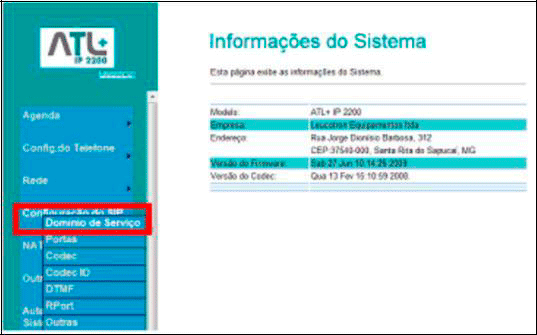
Preencha os campos com as credenciais enviadas por e-mail pela Directcall e clique em “Submeter”.
Nota: Se você ainda não solicitou a sua chave gratuita de SIP Trunk, clique aqui para solicitar
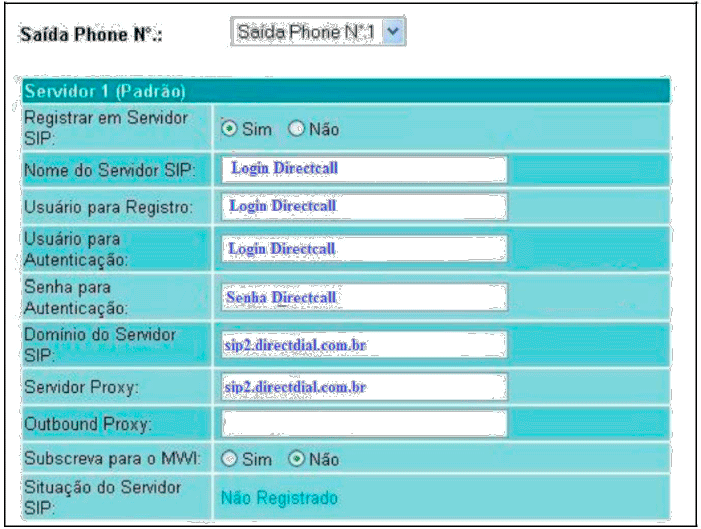
Para confirmar as configurações realizadas, clicar em Salva Modificação e depois em “Salvar”.

Finalizadas as configurações, o ATA já está pronto para ser utilizado.





























































